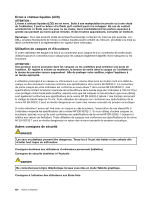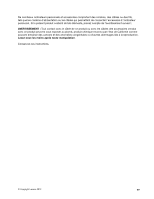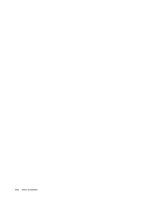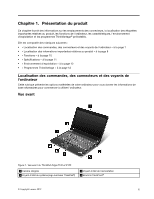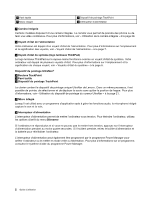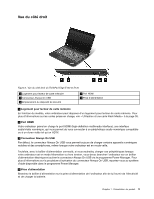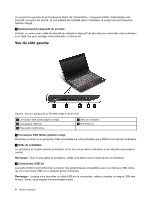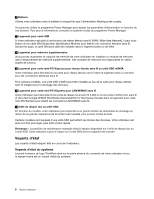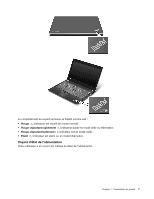Lenovo ThinkPad Edge E135 (French) User Guide - Page 20
Boutons TrackPoint, Pavé tactile
 |
View all Lenovo ThinkPad Edge E135 manuals
Add to My Manuals
Save this manual to your list of manuals |
Page 20 highlights
5 Pavé tactile 7 Micro intégré 6 Dispositif de pointage TrackPoint 8 Interrupteur d'alimentation 1 Caméra intégrée Certains modèles disposent d'une caméra intégrée. La caméra vous permet de prendre des photos ou de tenir une vidéo conférence. Pour plus d'informations, voir « Utilisation de la caméra intégrée » à la page 38. 2 Voyant d'état de l'alimentation Votre ordinateur est équipé d'un voyant d'état de l'alimentation. Pour plus d'informations sur l'emplacement et la signification des voyants, voir « Voyant d'état de l'alimentation » à la page 7. 3 Voyant d'état du système (logo lumineux ThinkPad) Le logo lumineux ThinkPad sur le repose-mains fonctionne comme un voyant d'état du système. Votre ordinateur est équipé de plusieurs voyants d'état. Pour plus d'informations sur l'emplacement et la signification de chaque voyant, voir « Voyants d'état du système » à la page 6. Dispositif de pointage UltraNav® 4 Boutons TrackPoint 5 Pavé tactile 6 Dispositif de pointage TrackPoint Le clavier contient le dispositif de pointage unique UltraNav de Lenovo. Dans un même processus, il est possible de pointer, de sélectionner et de déplacer la souris sans quitter la position de frappe. Pour plus d'informations, voir « Utilisation du dispositif de pointage du curseur UltraNav » à la page 21. 7 Micro intégré Lorsqu'il est utilisé avec un programme d'application apte à gérer les fonctions audio, le microphone intégré capture le son et la voix. 8 Interrupteur d'alimentation L'interrupteur d'alimentation permet de mettre l'ordinateur sous tension. Pour éteindre l'ordinateur, utilisez les options d'arrêt du menu Démarrer. Si l'ordinateur ne répond plus et si vous ne pouvez pas le mettre hors tension, appuyez sur l'interrupteur d'alimentation pendant au moins quatre secondes. Si l'incident persiste, retirez le boîtier d'alimentation et la batterie pour réinitialiser l'ordinateur. L'interrupteur d'alimentation peut également être programmé par le programme Power Manager pour arrêter l'ordinateur ou le mettre en mode veille ou hibernation. Pour plus d'informations sur ce programme, consultez le système d'aide du programme Power Manager. 2 Guide d'utilisation